Linux中less命令的用法,需要具體程式碼範例
Linux是一種廣泛使用的作業系統,它使用命令列介面來與電腦互動。在Linux中,有許多指令可以幫助使用者進行文件的檢視和操作。其中一個非常有用的指令是less。
less指令是一個檔案檢視器,它可以在不載入整個檔案的情況下,讓使用者逐頁檢視檔案的內容。相較於傳統的cat指令,less指令能夠更方便地瀏覽大型檔案。
使用less指令很簡單。在命令列中輸入"less"後,緊接著輸入要查看的檔案的路徑。以下是一些常用的less指令的用法和範例:
- 開啟檔案:
less filename
這個指令將會開啟名為"filename"的檔案。 - 退出less:
q
這個指令將退出less並回傳命令列介面。 - 向下捲動一行:
j
這個指令將向下捲動一行。 - 向上捲動一行:
k
這個指令將會向上捲動一行。 - 向下捲動一畫面:
空白鍵
這個指令將會向下捲動一畫面。 - 向上捲動一畫面:
b
這個指令將會向上捲動一畫面。 - 跳到檔案開頭:
g
這個指令將會跳到檔案的開頭。 - 跳到檔案結尾:
G
這個指令將會跳到檔案的結尾。 - 搜尋字串:
/string
這個指令將搜尋檔案中的字串"string"。 - 向上搜尋:
?
這個指令將會向上搜尋。
以上只是less指令的一些基本用法,其實less指令還有更多的選項與功能,可以依照需求進行自訂。透過學習這些基本的用法,使用者可以更有效率地使用less指令進行檔案的檢視和操作。
下面是一個使用less指令檢視檔案的範例程式碼:
less file.txt
這個指令將會開啟目前目錄下的名為"file.txt"的文件,並使用less指令進行檢視。使用者可以透過按鍵 j 或 向下箭頭向下捲動一行,按鍵 k 或 向上箭頭向上捲動一行。按空白鍵可向下捲動一屏,按 b 鍵可向上捲動一屏。
除了基本的捲動操作,使用者還可以使用其他按鍵進行跳轉、搜尋等操作。例如,按 g 鍵可以跳到檔案開頭,按 G 鍵可以跳到檔案結尾。按 / 鍵可以進行搜索,使用者可以輸入要搜尋的字串進行查找。
透過掌握這些基本的less命令的用法,使用者可以更方便地查看和瀏覽文件,在日常的Linux使用中發揮更大的作用。
以上是Linux中less指令的用法的詳細內容。更多資訊請關注PHP中文網其他相關文章!
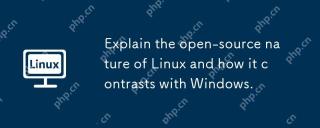 說明Linux的開源性質及其與Windows的對比。Apr 28, 2025 am 12:03 AM
說明Linux的開源性質及其與Windows的對比。Apr 28, 2025 am 12:03 AMLinux的開源本質使其在社區參與、性能、安全性等方面優於Windows,但Windows在用戶友好性和軟件生態上更勝一籌。 1)Linux鼓勵社區貢獻,開發速度快;2)在服務器和嵌入式系統中性能更好;3)開源本質使其更安全;4)Windows用戶界面友好,軟件生態廣泛。
 5個用於監視磁盤I/O性能的Linux工具Apr 27, 2025 pm 04:45 PM
5個用於監視磁盤I/O性能的Linux工具Apr 27, 2025 pm 04:45 PM本指南探討了用於監視和故障排除磁盤I/O性能的基本Linux工具,這是對服務器速度和應用程序響應的關鍵度量。 磁盤I/O性能直接影響從和書面讀取數據的速度
 在Linux中查找插入USB設備名稱的4種方法Apr 27, 2025 pm 04:44 PM
在Linux中查找插入USB設備名稱的4種方法Apr 27, 2025 pm 04:44 PM對於新的Linux用戶,識別連接的設備至關重要,尤其是USB驅動器。 本指南提供了幾種命令行方法來確定USB設備的名稱,這對於格式化等任務必不可少。 雖然USB驅動器經常自動安裝(例如, /
 如何在根(/)分區上修復'設備上沒有剩餘空間”Apr 27, 2025 pm 04:43 PM
如何在根(/)分區上修復'設備上沒有剩餘空間”Apr 27, 2025 pm 04:43 PMLinux系統,特別是磁盤空間有限的系統,最常見的問題之一就是根分區(/)空間耗盡。 出現此問題時,您可能會遇到以下錯誤: No space left on device 別慌!這只是表示您的根目錄(/ 分區)已滿,這是一個常見問題,尤其是在磁盤空間有限的系統或全天候運行的服務器上。 發生這種情況時,您可能會遇到以下問題: 無法安裝或升級軟件包。 系統啟動失敗。 服務無法啟動。 無法寫入日誌或臨時文件。 本文將引導您完成識別問題、安全清理空間以及防止再次發生此問題的實用步驟。這些說明適用於初
 2025年Linux的前16名記事本替代品Apr 27, 2025 pm 04:42 PM
2025年Linux的前16名記事本替代品Apr 27, 2025 pm 04:42 PM本文探討了Linux用戶的一流記事本替代方案。 記事本雖然在Windows上很棒,但缺少Linux版本。 本指南提供了適合各種需求和偏好的各種選擇。 最高記錄的替代方案
 如何在SystemD中創建和運行新服務單元Apr 27, 2025 pm 04:41 PM
如何在SystemD中創建和運行新服務單元Apr 27, 2025 pm 04:41 PM幾天前,我遇到了32位CentOS 8分佈,並決定在較舊的32位系統上進行測試。 啟動後,我發現了一個網絡連接問題。連接將下降,每次重新啟動後都需要手動修復。這個公關
 如何在Linux的硬盤上檢查不良扇區Apr 27, 2025 pm 04:40 PM
如何在Linux的硬盤上檢查不良扇區Apr 27, 2025 pm 04:40 PM讓我們澄清什麼構成不良扇區或不良區塊:這是硬盤驅動器或閃存的一部分,它變得不可讀取或無法寫入,這通常是由於對磁盤表面的物理損害或閃爍的閃存閃存晶體管。 累積
 如何強制CP命令無需提示即可覆蓋文件Apr 27, 2025 pm 04:39 PM
如何強制CP命令無需提示即可覆蓋文件Apr 27, 2025 pm 04:39 PMCP命令(“複製”)是Linux和其他類似Unix的系統的基本工具,用於復製文件和目錄。 雖然對本地文件傳輸有效,但對於基於網絡的副本,SCP(安全副本)是首選的


熱AI工具

Undresser.AI Undress
人工智慧驅動的應用程序,用於創建逼真的裸體照片

AI Clothes Remover
用於從照片中去除衣服的線上人工智慧工具。

Undress AI Tool
免費脫衣圖片

Clothoff.io
AI脫衣器

Video Face Swap
使用我們完全免費的人工智慧換臉工具,輕鬆在任何影片中換臉!

熱門文章

熱工具

PhpStorm Mac 版本
最新(2018.2.1 )專業的PHP整合開發工具

VSCode Windows 64位元 下載
微軟推出的免費、功能強大的一款IDE編輯器

SublimeText3 Mac版
神級程式碼編輯軟體(SublimeText3)

MantisBT
Mantis是一個易於部署的基於Web的缺陷追蹤工具,用於幫助產品缺陷追蹤。它需要PHP、MySQL和一個Web伺服器。請查看我們的演示和託管服務。

Dreamweaver CS6
視覺化網頁開發工具





